小達人的優點是:
可以任意選擇書籍貼點讀,不用被綁定某些書籍才能使用
活用性很大。
當然...
首先小達人點讀筆跟軟體下載(小達人點讀呢 就麻煩各位自行尋找)
步驟:
請先去官方下載"客戶端"
下載"客戶端"之後 開起軟體後 會出現 以下圖示
以下圖示 按有筆的圖案 會出現
高級 跟智能等選項 可選取製作
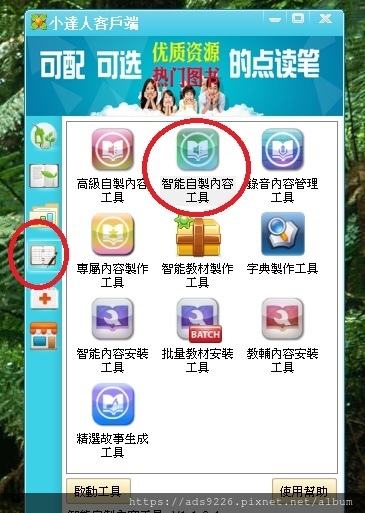
新建項目....(建立一個新檔案)
會出現以下畫面, 給予檔名 跟要給檔案放的位置 ,選取完後按下"確定"
接下來 封面聲音 選擇你要的音樂 ,左邊 "試聽音源"試聽你所設定的點讀檔案 開啟的 "封面聲音"
另外 音源分組部分 請點選 下方黑色箭頭位置"批量添加" 然後找你要放的音源檔
就會出現 以上表示 ,請點選 是 並請等待
標貼編號 1 這部分 可從這裡修改數字
其實可以再剪切音源檔時 就設定好, 會整批一起套入

2 智能錄音也可以加入自己的錄音檔案 (個人是覺得蠻方便的)
這時接上點讀筆 設定
更改自己要的 數字 書名貼
接下來生產 即可完成
這個黑色箭頭的 她主要功能可以用雙聲編輯為雙聲 製作後 會呈現點一下是A組音源 點一下是B組音源
而紅色的箭頭的部分就是要看你選產生的教材模式
音源分組部分 請點選 下方黑色箭頭位置"批量添加" 然後找你要放的音源檔
其他步驟就大同小異
以上是我個人不負責任的分享教學
小達人點讀筆使用"音源檔案不重複"教學*高級自制*做點讀包 #自制點讀包不求人
小達人"客戶端"的內容音源編號要一個一個改數字嗎?教你快速方法小撇步
文字轉音源檔(MP3)-小達人點讀筆-自學英文可下載MP3+#圖片內文字轉文字-














 留言列表
留言列表